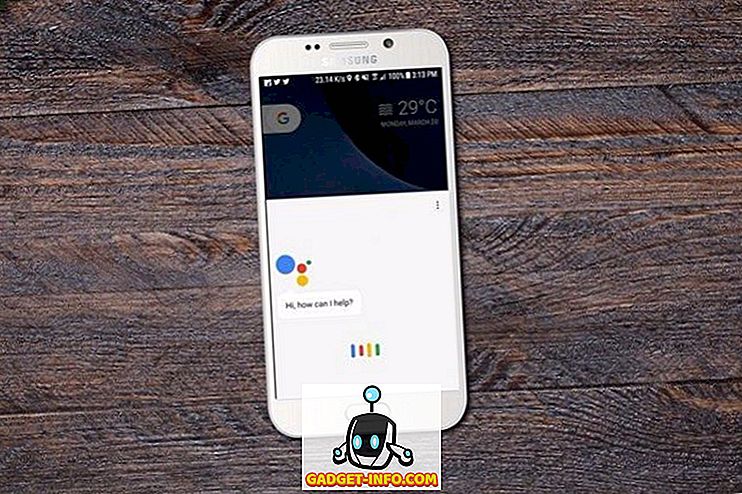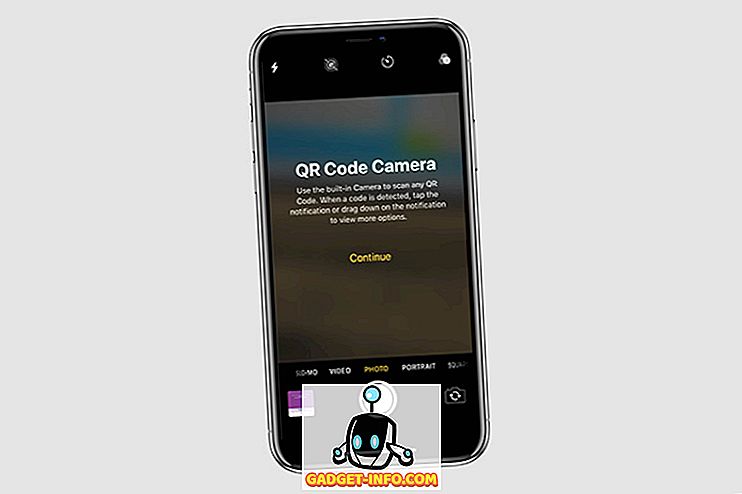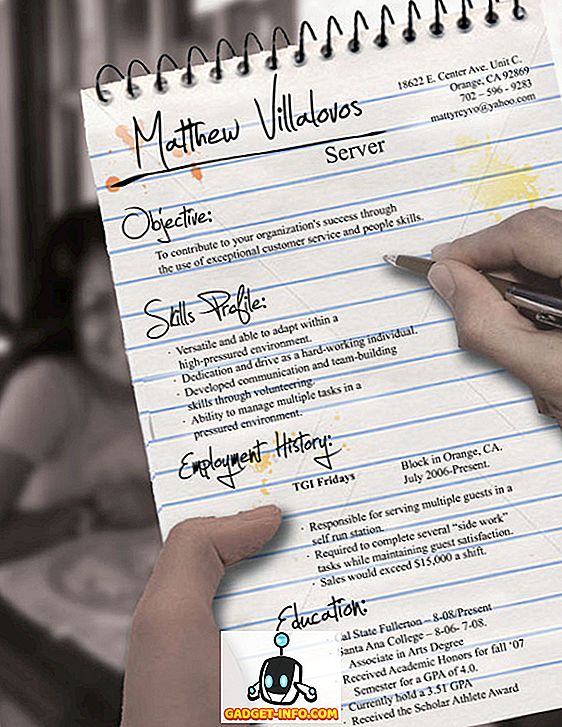Nylig ble Samsung Galaxy Note 8 annonsert. Den nye Notat-enheten fra Samsung kommer med en mengde nye funksjoner som Edge Lightning, Air Command, Live Messages og mye mer. Det gir også noen nye oppdateringer til In-call UI, Samsung Keyboard, Gallery og andre system apps. Selv om disse nye appene kan høres bra ut, kan de ikke rettferdiggjøre prislappen på $ 930. Ikke vær redd, for hvis du eier en Samsung-enhet som kjører Android Nougat, kan du bare ha lykke. En utvikler ved XDA har funnet ut en måte å portere alle de nye Not 8-appene og funksjonene på en Samsung-enhet. Så, hvis du er interessert i å få alle de nye funksjonene, les videre, som vi tar med i din guide om hvordan du installerer Samsung Galaxy Note 8 Apps på en hvilken som helst Samsung-enhet som kjører Nougat:
Installer notat 8-apper på din Samsung-enhet
Merk : Følgende metode fungerer bare på Samsung-enheter som kjører Android Nougat (7.0) eller høyere. Dessuten krever det en egendefinert gjenoppretting som TWRP eller CWM som skal installeres på enheten, samt rottilgang. Jeg testet metoden på min Samsung Galaxy S7 som kjører SuperStock ROM 7.0, så vel som på min Samsung Galaxy S8 kjører lagerrom basert på Android 7.0, og metoden fungerte bra.
- For å starte, last ned den blitsbare ZIP- filen som inneholder Galaxy Note 8-apper herfra, til enheten.
Merk : Koblingen er til en nedlastingsmappe som vil bli oppdatert med jevne mellomrom. Pass på at du alltid laster ned den nyeste versjonen.
- Neste opp, last ned Root Uninstaller (gratis). Åpne den og gi den root-tilgang .
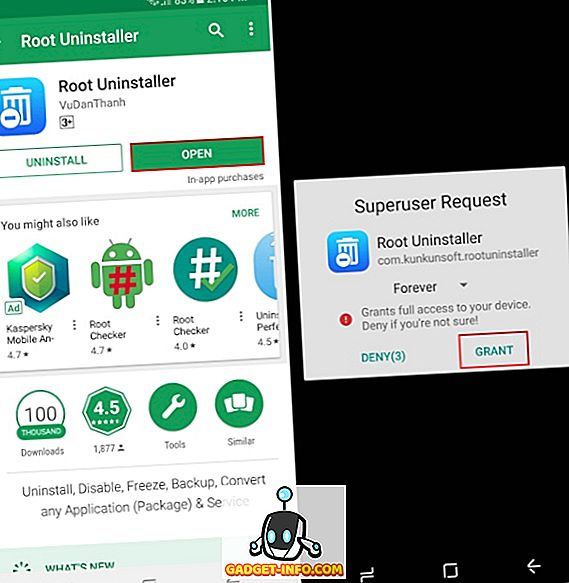
- Når du har lastet ned Root Uninstaller, åpner du den og bruker den til å avinstallere Samsung Browser / Internet og Samsung Kalkulator. Når de er avinstallert, start enheten på nytt for å fortsette.

- Når du har gjort det, gå over til den egendefinerte gjenopprettingen på enheten din. Derfra blinker du ZIP-filen du lastet ned tidligere.
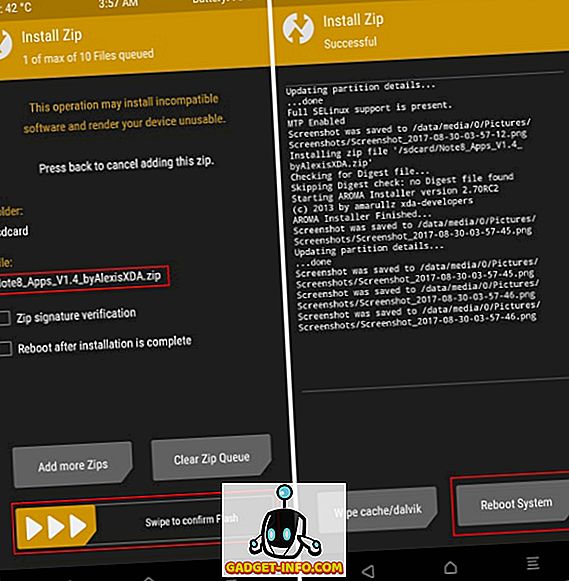
- Og det er det . Når du har fullført blinkende ZIP-filen, start enheten på nytt for å nyte Samsung Galaxy Note 8-apper på din Samsung Nougat-enhet. For eksempel prøvde jeg å bruke Live Messages-funksjonen på enheten min, og her er hvordan det virket:
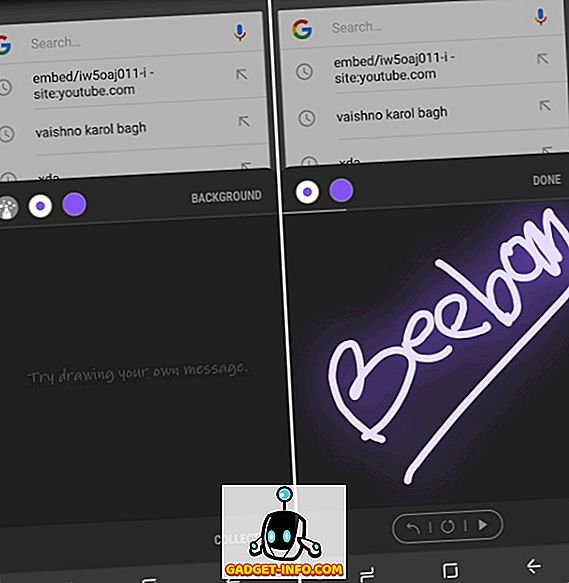
Og her er Live Message som senere ble eksportert som GIF:
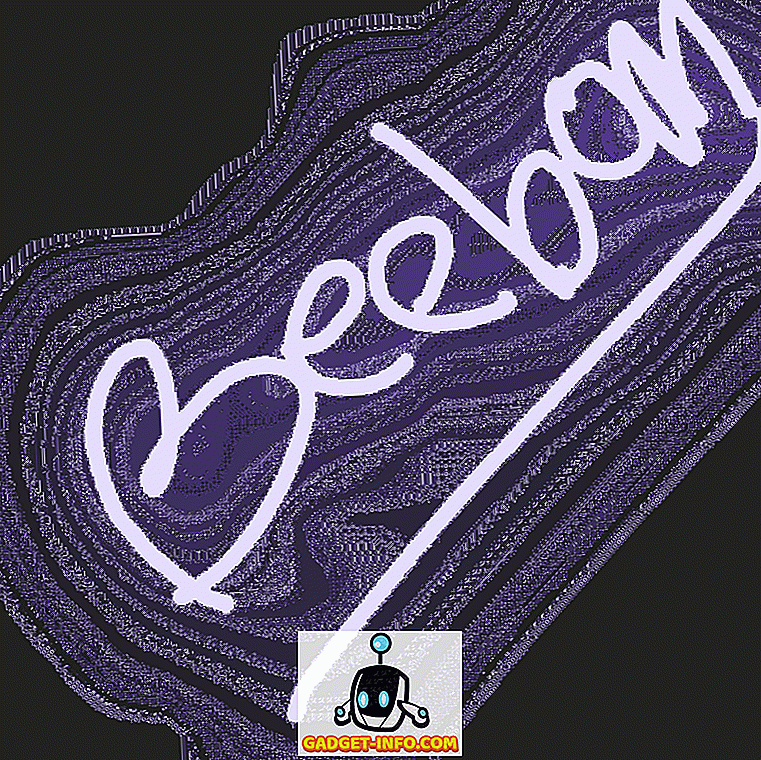
Sammen med Live Meldinger ble også mange andre funksjoner sendt, inkludert et oppdatert Galleri, In-Call brukergrensesnitt, Kalender, Messenger, Nettleser, Klokke og mer. Porten førte også til Edge Lighting, som i utgangspunktet gir en fargerik glød til kantene på enheten din når et varsel kommer. Porten gir også en oppdatert fingeravtrykkstjeneste som gir raskere fingeravtrykksgjenkjenning. I tillegg vil brukere som har en Samsung Galaxy Note-enhet som kjører Android Nougat, også kunne benytte seg av S-Pen-spesifikke funksjoner som Air Command, Air View og mer.
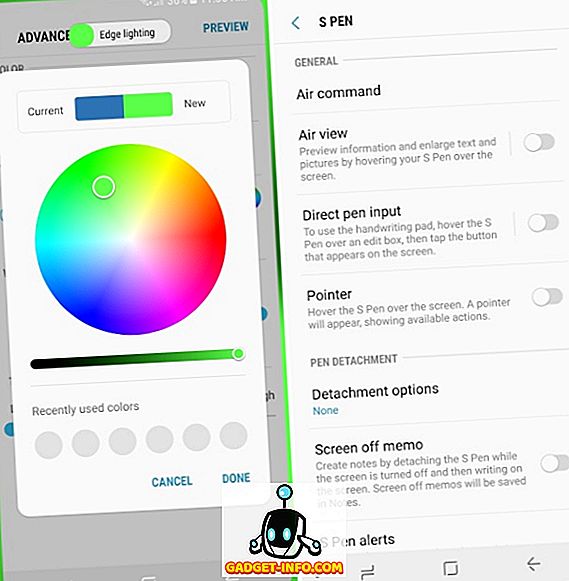
Merk : Selv om Air Command og andre S Pen-funksjoner ble installert på min S7 så vel som på S8, kunne jeg ikke bruke den, siden mine enheter ikke støtter S-Pen.
Få Samsung Galaxy Note 8 Apps på enheten din
Samsung Galaxy Note 8 kommer med massevis av nye funksjoner og oppdateringer. Hvis du eier en Samsung-enhet som rocker Android Nougat, bør opplæringen ovenfor fungere godt for å hjelpe deg med å oppleve det siste som Samsung har å tilby. Fortell oss om din favorittapp fra Notat 8-enheten i kommentarfeltet nedenfor.